AE에서 움직이는 색상 블록을 생성하는 구체적인 방법
AE에서 역동적으로 움직이는 컬러 블록을 만드는 것이 헷갈리시나요? PHP 편집기 Strawberry는 이 문제를 해결하기 위한 가이드를 제공합니다. 이 문서에서는 모양 만들기부터 키프레임 설정까지 색상 블록을 이동하는 단계를 심층적으로 살펴봅니다. 이러한 기술을 익힌 후에는 AE 프로젝트에 활력을 더해줄 눈길을 끄는 역동적인 색상 블록을 쉽게 만들 수 있습니다. 이 필수 기술을 익히는 방법을 알아보려면 계속 읽어보세요.
새 구성을 만들고 이름을 Color Block으로 지정하고 5초 동안 시간을 측정하세요.
새 흰색 단색 레이어를 만듭니다. [효과][노이즈 및 입자][프랙탈 노이즈] 명령을 추가합니다. 프랙탈 카테고리의 가장 큰 선택입니다. 소음 카테고리 선택 블록. 대비를 500으로 높이고 밝기를 250으로 낮춥니다. 다양한 밝은 색상과 어두운 색상의 작은 패치가 형성됩니다. 변환 매개변수 막대를 확장하고 통합 비율을 취소합니다. 확대/축소 높이를 300으로 설정합니다. 추가 설정 매개변수 표시줄을 확장합니다. 추가 충격 값을 50으로, 하위 스케일을 25로 설정하고 세부 효과를 조정합니다.
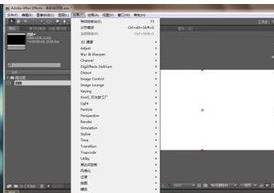


키프레임을 설정하세요. 시간 0초 위치. 색상 블록의 변형에 애니메이션을 적용하려면 크기 조정 너비 및 높이 키프레임을 추가하세요. 추가된 디테일 변형을 위해 추가 효과와 하위 크기 키프레임을 추가합니다. 마지막으로 진화 값 키프레임을 추가합니다. U 키를 누르면 키프레임 속성이 표시됩니다. 마지막 위치까지 이동한 후 Zoom Width 값을 300, Zoom Height 값을 100, 추가 충격 값을 75, Subscale 값을 100, Evolution 값을 2X로 변경합니다. 완전한 애니메이션.


색상 변경. [효과]>>[색상보정]>>[3톤] 명령을 추가합니다. 원하는 색상을 변경하세요. 사진은 참고용입니다.
팁: 색상 값에 키프레임을 추가하여 색상 변경을 더욱 풍부하게 만들 수 있습니다.
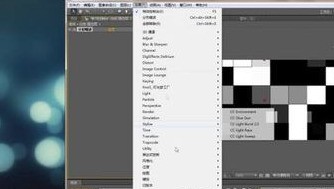
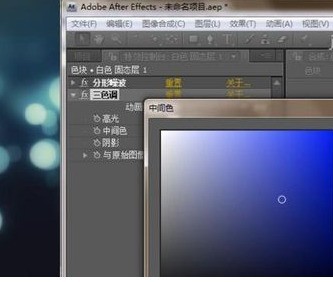
미리보기에서 사진이 뻑뻑한 것으로 확인되었습니다. [효과]>>[채널]>>[최대 및 최소] 명령을 추가합니다. 이 작업에서는 반경이 100인 최대값과 최소값이 선택됩니다. 가장자리를 축소하지 않음을 선택합니다. 완료되면 미리 봅니다.


위 내용은 AE에서 움직이는 색상 블록을 생성하는 구체적인 방법의 상세 내용입니다. 자세한 내용은 PHP 중국어 웹사이트의 기타 관련 기사를 참조하세요!

핫 AI 도구

Undresser.AI Undress
사실적인 누드 사진을 만들기 위한 AI 기반 앱

AI Clothes Remover
사진에서 옷을 제거하는 온라인 AI 도구입니다.

Undress AI Tool
무료로 이미지를 벗다

Clothoff.io
AI 옷 제거제

AI Hentai Generator
AI Hentai를 무료로 생성하십시오.

인기 기사

뜨거운 도구

메모장++7.3.1
사용하기 쉬운 무료 코드 편집기

SublimeText3 중국어 버전
중국어 버전, 사용하기 매우 쉽습니다.

스튜디오 13.0.1 보내기
강력한 PHP 통합 개발 환경

드림위버 CS6
시각적 웹 개발 도구

SublimeText3 Mac 버전
신 수준의 코드 편집 소프트웨어(SublimeText3)

뜨거운 주제
 7552
7552
 15
15
 1382
1382
 52
52
 83
83
 11
11
 58
58
 19
19
 22
22
 94
94
![[증명] Steam Error E87 수정 : 몇 분 안에 게임을 다시 얻으십시오!](https://img.php.cn/upload/article/202503/18/2025031817560457401.jpg?x-oss-process=image/resize,m_fill,h_207,w_330) [증명] Steam Error E87 수정 : 몇 분 안에 게임을 다시 얻으십시오!
Mar 18, 2025 pm 05:56 PM
[증명] Steam Error E87 수정 : 몇 분 안에 게임을 다시 얻으십시오!
Mar 18, 2025 pm 05:56 PM
기사는 네트워크 문제, 보안 소프트웨어, 서버 문제, 구식 클라이언트 및 손상된 파일을 포함한 Steam Error E87의 원인에 대해 설명합니다. 예방 및 솔루션 전략을 제공합니다. [159 자]
 쉬운 수정 : 증기 오류 E87 설명 & amp; 해결되었습니다
Mar 18, 2025 pm 05:53 PM
쉬운 수정 : 증기 오류 E87 설명 & amp; 해결되었습니다
Mar 18, 2025 pm 05:53 PM
연결 문제로 인한 Steam Error E87은 다시 시작, 인터넷 점검 및 캐시를 지우면서 다시 설치하지 않고 수정할 수 있습니다. 증기 설정을 조정하면 향후 발생을 방지 할 수 있습니다.
 Steam Error E87 : 그것이 무엇인지 & amp; 그것을 고치는 방법
Mar 18, 2025 pm 05:51 PM
Steam Error E87 : 그것이 무엇인지 & amp; 그것을 고치는 방법
Mar 18, 2025 pm 05:51 PM
Steam Error E87은 연결 문제로 인해 Steam 클라이언트 업데이트 또는 시작 중에 발생합니다. 장치를 다시 시작하거나 서버 상태를 확인하거나 DNS 변경, 보안 소프트웨어 비활성화, 캐시 청소 또는 증기를 다시 설치하여 수정하십시오.
 증기 오류 코드 E87을 수정하는 방법 : 궁극적 인 가이드
Mar 18, 2025 pm 05:51 PM
증기 오류 코드 E87을 수정하는 방법 : 궁극적 인 가이드
Mar 18, 2025 pm 05:51 PM
기사는 네트워크 문제, 손상된 파일 또는 클라이언트 문제로 인한 Steam Error Code E87 수정에 대해 논의합니다. 문제 해결 단계 및 예방 팁을 제공합니다.
 증기 오류 E87 : 왜 발생 하는가 & amp; 그것을 고치는 5 가지 방법
Mar 18, 2025 pm 05:55 PM
증기 오류 E87 : 왜 발생 하는가 & amp; 그것을 고치는 5 가지 방법
Mar 18, 2025 pm 05:55 PM
Steam Error E87 연결 문제로 인해 Steam에서 게임을 방해합니다. 이 기사는 불안정한 인터넷 및 서버 과부하와 같은 원인에 대해 설명하고 Steam을 다시 시작하고 업데이트를 확인하는 것과 같은 수정을 제공합니다.
 Steam Error Code E87 : 게임으로 빨리 돌아 오십시오!
Mar 18, 2025 pm 05:52 PM
Steam Error Code E87 : 게임으로 빨리 돌아 오십시오!
Mar 18, 2025 pm 05:52 PM
이 기사는 Steam Error Code E87, 네트워크 문제, 서버 문제 및 손상된 파일과 같은 원인에 대해 설명하고 피하기위한 수정 및 예방 조치를 제공합니다.
 수정 방법 : err_response_headers_multiple_access_control_allow_origin 오류 오류
Mar 21, 2025 pm 06:19 PM
수정 방법 : err_response_headers_multiple_access_control_allow_origin 오류 오류
Mar 21, 2025 pm 06:19 PM
기사는 "ERR_RESPONSE_HEADERS_MULTIPLE_ACCESS_CONTROL_ALLAK_ORIGIN"오류를 다수의 액세스 제작자 획기-오리핀 헤더를 해결함으로써 Chrome의 오류에 대해 논의합니다.
 Microsoft PowerToys 비용은 얼마입니까?
Apr 09, 2025 am 12:03 AM
Microsoft PowerToys 비용은 얼마입니까?
Apr 09, 2025 am 12:03 AM
Microsoft PowerToys는 무료입니다. Microsoft가 개발 한이 도구 모음은 Windows 시스템 기능을 향상시키고 사용자 생산성을 향상 시키도록 설계되었습니다. Fancyzones와 같은 기능을 설치하고 사용하면 사용자는 창 레이아웃을 사용자 정의하고 워크 플로우를 최적화 할 수 있습니다.




